ARK: Survival Evolved; Instinct Games, Efecto Studios ve Virtual Basement ile işbirliği içinde Studio Wildcard tarafından geliştirilen bir aksiyon-macera hayatta kalma video oyunudur. Oyunda, oyuncular çok sayıda tarih öncesi hayvanla boğuşuyor ve hepsi çevrimiçi çok oyunculu olarak hayatta kalmaları gerekiyor!
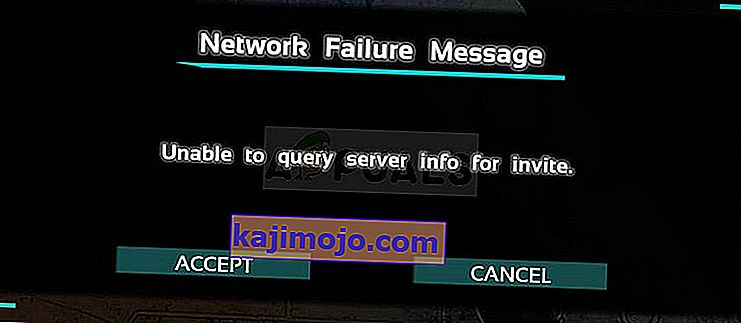
Bununla birlikte, resmi sunucular görünmez göründüğü için oyunu bazı insanlar için oynamak imkansız gibi görünüyor. İnsanlar oyun içi sunucu tarayıcısını kullandıklarında liste boştur ve Steam sunucusu tarayıcısı "Davet için sunucu bilgisi sorgulanamıyor" mesajını görüntüler. Hatanın çeşitli nedenleri için birkaç çalışma çözümü bir araya getirdik ve dünyanın her yerindeki kullanıcılara yardımcı olacağını umuyoruz.
Ark Oynarken Davet için Sunucu Bilgilerinin Sorgulanamama Olmasının Sebepleri Nedir?
Sorunun birkaç ana nedeni vardır ve katılmak istediğiniz popüler bir sunucuda ortaya çıkabilir, ancak hatayı önceden alırsınız. Diğer senaryo, bu hatanın, sunucuya katılmaya çalışan herkesin bu talihsiz hatayı aldığı kendi sunucunuzda görünmesidir. İşte bazı nedenler:
- Sıfırlanması gereken hatalı bir Winsock kataloğu, sorunun ana nedenlerinden biridir, ancak oldukça kolay bir şekilde çözülebilir.
- Artık mevcut olmayan veya başlatma seçeneklerini kullanarak yeni bir konuma taşınmış bir sunucuya otomatik bağlanma da bu hataya neden olabilecek sorunlardan biridir.
- Ek olarak, bir ARK: Survival Evolved sunucusu barındırmak istiyorsanız, bilgisayarınıza yüklediğiniz başka bir programla meşgul olabileceğinden, genellikle oyun tarafından kullanılan belirli bağlantı noktalarını boşaltmak isteyebilirsiniz.
1.Çözüm: Yararlı Bir Komut Kullanın
"Netsh winsock reset", winsock kataloğunu varsayılan ayara veya temiz durumuna sıfırlamak için Komut İstemi'nde kullanabileceğiniz yararlı bir komuttur. ARK: Survival Evolved'i başlatmaya çalışırken "Davet için sunucu bilgileri sorgulanamıyor" sorunuyla karşılaşıyorsanız bu yöntemi deneyebilirsiniz.
- "Komut İstemi" ni doğrudan Başlat menüsüne yazarak veya hemen yanındaki ara düğmesine basarak arayın. Arama sonucu olarak açılan ilk girişi sağ tıklayın ve "Yönetici olarak çalıştır" içerik menüsü girişini seçin.
- Ek olarak, Çalıştır iletişim kutusunu açmak için Windows Logo Tuşu + R tuş kombinasyonunu da kullanabilirsiniz. Yönetici ayrıcalıklarını kullanarak Komut İstemi'ni çalıştırmak için görünen iletişim kutusuna "cmd" yazın ve Ctrl + Shift + Enter tuş kombinasyonunu kullanın.
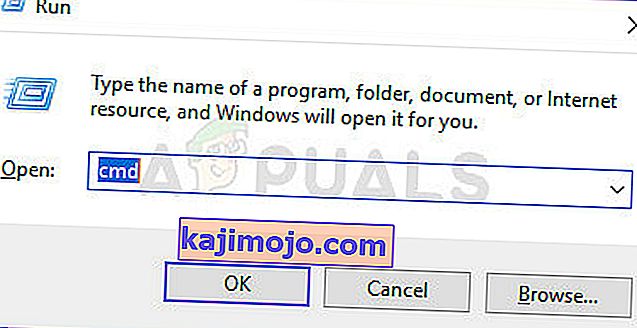
- Pencereye aşağıdaki komutu yazın ve yazdıktan sonra Enter tuşuna bastığınızdan emin olun. "Winsock sıfırlama başarıyla tamamlandı" mesajını veya yöntemin işe yaradığını ve bağlarken herhangi bir hata yapmadığınızı bilmeye benzer bir şey bekleyin.
netsh winsock sıfırlama
- ARK: Survival Evolved oyununu bilgisayarınızdaki girişine çift tıklayarak veya Steam üzerinden başlatarak yeniden açın ve hatanın hala görünüp görünmediğini kontrol edin.
Çözüm 2: Sunucuya Otomatik Bağlanma
Bu hata, oyunun başlatma seçeneklerini ayarlayarak en sevdikleri sunucuya otomatik olarak bağlanan kullanıcılara da görünebilir. Ancak, kullandıkları sunucu kaybolduysa veya yeni bir IP adresine geçtiyse, bu başlatma seçeneğini kaldırmanız veya bağlanmak istediğiniz yeni sunucuya ayarlamanız gerekecektir.
- Masaüstündeki girişine çift tıklayarak veya Başlat menüsünde arayarak Steam'i açın. Windows 10 kullanıcıları, her ikisi de Başlat menüsünün yanında olmak üzere Cortana'yı veya arama çubuğunu kullanarak da arayabilir.
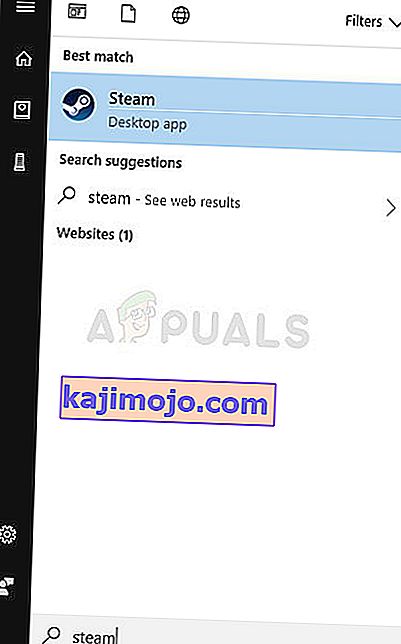
- Steam penceresindeki Kitaplık sekmesine gidin ve ilgili kitaplığınızda sahip olduğunuz oyunlar listesinde ARK: Survival Evolved'i bulun.
- Oyunun listedeki girişine sağ tıklayın ve açılan içerik menüsünden Özellikler seçeneğini seçin. Özellikler penceresindeki Genel sekmesinde kalın ve Başlatma seçeneklerini ayarla düğmesini tıklayın.
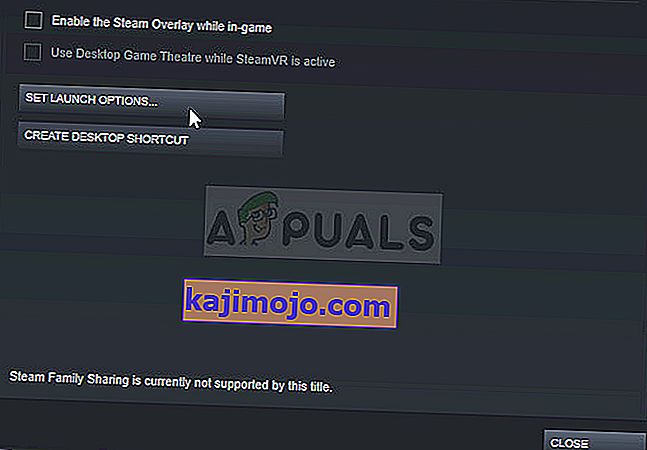
- Sunucu-IP'sinin ve bağlantı noktasının sunucuyu temsil eden gerçek sayılar olduğu Başlatma Seçenekleri penceresinde “bağlan 'sunucu-IP': 'bağlantı noktası” girişini silin. Bu başlatma seçeneği orada değilse, bağlanmak istediğiniz sunucunun IP adresini bularak ve "bağlan" yazarak sorunu çözmeye çalışabilirsiniz.
- Oyunu yeniden başlatın ve ARK: Survival Reloaded'da sunucu ararken sorunun hala görünüp görünmediğini kontrol edin.
3. Çözüm: Birkaç Bağlantı Noktasını İlet
Bu yöntem özellikle kendi ARK: Survival Evolved sunucularını barındıran ve bu hata nedeniyle başlatamayan kişiler için yararlıdır. Kullanıcıların sunucularınızda oynamasını istiyorsanız, oyunun İnternet ayarlarınızda kesinlikle iletilmesi gereken birkaç bağlantı noktası kullandığı görülüyor.
- Sık kullandığınız bir web tarayıcısını açın, Varsayılan Ağ Geçidi numaranızı (IP adresi) pencerenin üst kısmındaki adres çubuğuna yazın ve Enter tuşuna basın.
- Yönlendiricinin arayüzüne erişmek için kullanıcı adınızı ve şifrenizi girin. Varsayılan kullanıcı adı ve parola, satın aldığınızda aldığınız yönlendiricinizin belgelerinde, yönlendiricinizin yan tarafındaki bir çıkartmada veya Port Forward web sitesinde listelenmelidir.
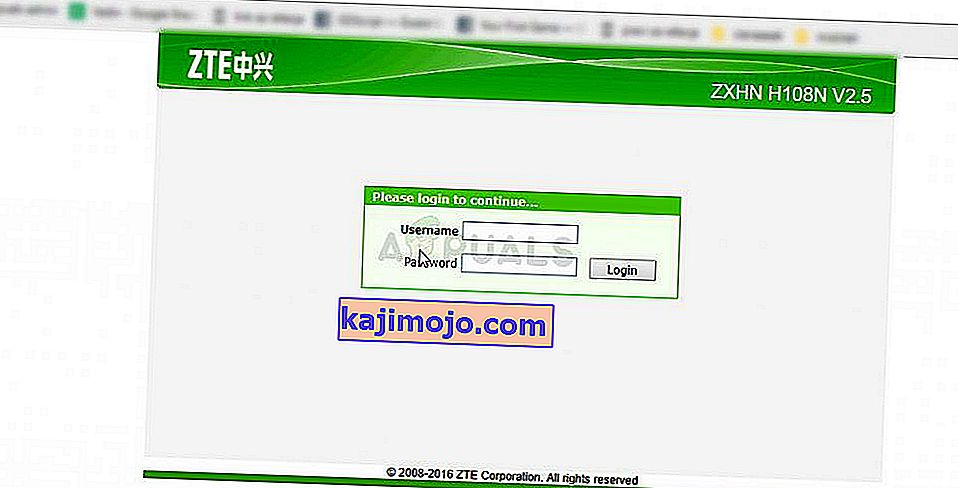
- Yönlendiricinizde oturumunuz açıkken tarayıcı penceresinde Bağlantı Noktası Yönlendirme bölümünü bulun. Her yönlendiricinin penceresi biraz farklı görünecektir. Bağlantı Noktası Yönlendirmeyi içeren ayarlar bölümü için ortak menü etiketleri "Bağlantı Noktası Yönlendirme", "Uygulamalar", "Oyun", "Güvenlik Duvarı" ve "Korumalı Kurulum" dur, bu nedenle bulana kadar göz attığınızdan emin olun.
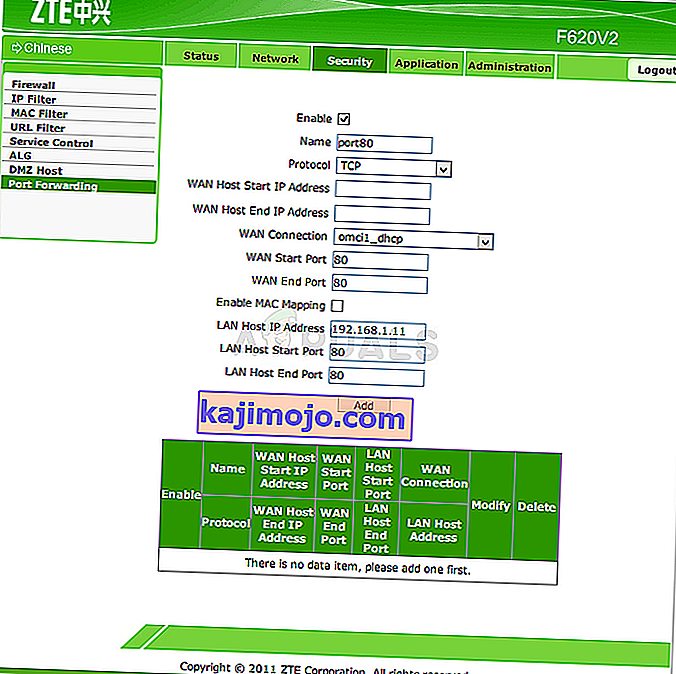
- Yönlendirici veya arayüz ne olursa olsun, aynı temel bilgileri girmeniz gerekecektir. Dahili ve Harici altında açmak istediğiniz bağlantı noktasını girin veya Başlangıç ve Bitiş altında açılacak bir dizi bağlantı noktası girin. Aşağıda tüm bağlantı noktaları için Giden kuralları belirtin:
Tüm Platformlar
TCP / UDP Bağlantı Noktaları 7777 ve 7778
TCP / UDP Bağlantı Noktası 27015
- TCP ve UDP kısaltmaları, Type of Service Type seçeneği altında seçmeniz gereken seçeneklerdir. Seçeneklerden yalnızca birini seçebileceğiniz için, yukarıda sunulan tüm aralıkları kaplayana kadar bu adımları birkaç kez tekrarlamanız gerekebilir.
- Kaydetme Uygula düğmesine tıklayın ve sunucunuzu artık düzgün şekilde çalıştırıp çalıştıramayacağınızı görmek için yönlendiricinizi ve sunucu olarak kullandığınız bilgisayarı yeniden başlattığınızdan emin olun.
4.Çözüm: Oyunu Yeniden Yükleyin
Oyunu yeniden yüklemek muhtemelen son başvurunuzdur, ancak bu yöntem, neredeyse kimliği tükenmiş kullanıcılar için sorunu gidermeye yardımcı olmuştur. Yöntem İnternet hızınıza bağlıdır, ancak sabırlı kalırsanız yöntem siz farkına varmadan çözülebilir çünkü Steam istemcisi işlemi sizin için neredeyse otomatik olarak halleder.
Not: Oyunu yeniden yüklemeden önce, oyun önbelleğinin bütünlüğünü doğrulamaya çalışın ve sorunun çözülüp çözülmediğini kontrol edin, çözmezse yeniden kurun.
Aşağıdaki talimatlar iki bölüme ayrılmıştır: oyunun fiziksel bir kopyasını bir DVD'de satın alan kullanıcılara oyunu yüklemek için talimatlar ve Steam kullanıcıları için bir alternatif, bu nedenle talimatları dikkatlice uyguladığınızdan emin olun.
- Başlat menüsü düğmesine tıklayın ve arayarak veya Başlat menüsünde bularak (Windows 7 kullanıcıları) Denetim Masası'nı açın. Alternatif olarak, Ayarlar uygulamasını Windows'un yeni bir özelliği olarak açmak için dişli simgesine tıklayabilirsiniz.
- Denetim Masası penceresinde, sağ üst köşedeki Farklı Görüntüle: Kategori'ye geçin ve Programlar bölümünün altındaki Program Kaldır'ı tıklayın.

- Windows 10'da Ayarları kullanıyorsanız, Ayarlar penceresinden Uygulamalar bölümüne tıklamak bilgisayarınızda yüklü tüm programların listesini açmalıdır.
- ARK: Survival Reloaded oyununu Ayarlar'da veya Denetim Masası'nda listede bulun, bir kez tıklayın ve Program kaldır penceresinde bulunan Kaldır düğmesini tıklayın. Oyunu kaldırmak için tüm iletişim seçeneklerini onaylayın ve ekranda görünecek talimatları izleyin.
Steam Kullanıcıları için Alternatif:
- Masaüstündeki girişine çift tıklayarak veya Başlat menüsünde arayarak Steam'i açın. Windows 10 kullanıcıları, her ikisi de Başlat menüsünün yanında olmak üzere Cortana'yı veya arama çubuğunu kullanarak da arayabilir.
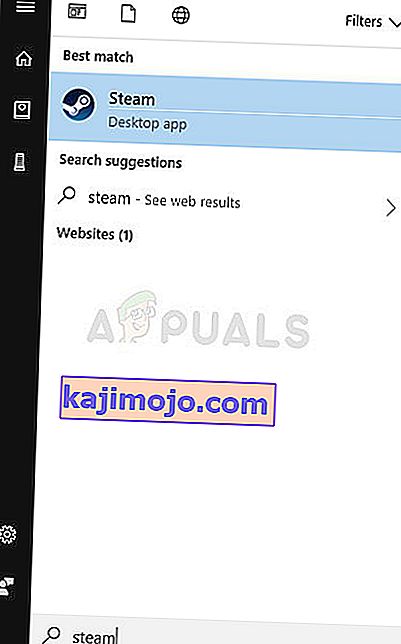
- Steam penceresindeki Kitaplık sekmesine gidin ve ilgili kitaplığınızda sahip olduğunuz oyunlar listesinde ARK: Survival Evolved'i bulun.
- Listedeki oyunun girişine sağ tıklayın ve sağ tıkladıktan sonra görünecek içerik menüsünden Girişi kaldır seçeneğini seçin.
- Ekranda beliren talimatları izleyin ve oyunu kaldırma seçiminizi onaylamanızı isteyen tüm iletişim kutularını onaylayın.
Satın aldığınız oyunu fiziksel bir kopya olarak yeniden yüklemek için, satın aldığınız diski takmanız ve kurulum sihirbazında ekranda beliren talimatları izlemeniz gerekir.
Steam üzerinden satın aldıysanız, Kütüphanede bularak Steam'den tekrar indirmeniz ve üzerine sağa sarıldıktan sonra Yükle düğmesini seçmeniz gerekecektir. Resmi oyun sunucularını ararken "Davet için sunucu bilgisi sorgulanamıyor" hatasının hala görünüp görünmediğini kontrol edin.
